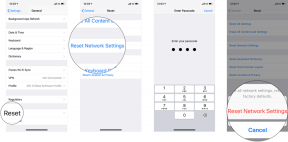PS5 ei kopioi levyä, kuinka korjata?
Miscellanea / / June 09, 2022
Ostit täysin uuden Play Station 5 melkoisen kamppailun jälkeen, ja nyt olet valmis pelaamaan suosikkipelejäsi ja viettämään hauskaa! Asetat suosikkipelisi levyn konsoliin, mutta se ei pysty lukemaan sitä. Sama ongelma ilmenee tuhansilla käyttäjillä ympäri maailmaa, koska ongelma, että PS5 ei kopioi tai lue levyä, on melko yleinen.
Ongelma saattaa johtua siitä, että levy ei ole yhteensopiva tai se voi johtua lukukelvottomasta levystä. Monissa tapauksissa itse dist on naarmuuntunut, jota PS5 ei pysty lukemaan eikä siten myöskään voi kopioida. Älä huoli, jos voit kohdata samanlaisen ongelman, voit seurata alla olevia vianetsintämenetelmiä.

Sivun sisältö
-
PS5 ei kopioi levyä, kuinka korjata?
- Tapa 1: Puhdista pelilevy
- Tapa 2: Aseta levy oikein
- Tapa 3: Tarkista, onko levysi yhteensopiva PS5:n kanssa
- Tapa 4: Käynnistä PS5 uudelleen / Käynnistä uudelleen vikasietotilassa
- Tapa 5: Päivitä laiteohjelmisto
- Tapa 6: Nollaa PS5
- Johtopäätös
PS5 ei kopioi levyä, kuinka korjata?
Ennen kuin noudatat alla olevia menetelmiä, varmista, että PS5-levyn lukuosio on selkeä ja toimiva. Monissa tapauksissa PS5-levyn luku on itsessään viallinen ja siinä on laitteistovaurioita. Jos laitteisto vaurioituu, vaihda tai korjaa PS5 valtuutetussa huoltokeskuksessa.
Tapa 1: Puhdista pelilevy
Levy on herkkä tarttumaan likaan ja tahroihin ajan kuluessa toistuvasta kosketuksesta. Ja siksi konsolilla on vaikeuksia lukea sitä. Nyt ilmeinen ratkaisu on vanha kunnon ilmanpuhallus lian poistamiseksi CD-levyltä, mutta se ei riitä poistamaan rasvaisia tahroja.

Mainokset
Tätä varten tarvitset mikrokuituliinan (joka tulee usein levyn mukana), vähän saippuavettä tai hellävaraista puhdistusnestettä. Nyt sinun tarvitsee vain pyyhkiä se kunnolla.
merkintä: sinun on pyyhittävä CD-levy kankaalla suorassa linjassa, ei pyörivin liikkein, koska se saattaa haitata levyn tietoja. Ole varovainen oikean puhdistusnesteen valinnassa, älä puhdista levyä aggressiivisella kemiallisella aineella.
Tapa 2: Aseta levy oikein
Joskus ihmiset laittavat levyn sisään väärin, mikä voi johtaa siihen, että konsoli ei tunnista levyä, ja se voi myös aiheuttaa mikronaarmuja levyyn.

Jos PS5 on pystyasennossa telineessä, aseta levy asemaan niin, että merkitty puoli on vasemmalla. Ja jos pidät konsolia vaaka-asennossa, aseta levy paikalleen etikettipuoli ylöspäin.
Mainokset
Tapa 3: Tarkista, onko levysi yhteensopiva PS5:n kanssa
PS5 on yhteensopiva vain PS4-pelilevyjen kanssa, eikä se tue PS3:lle tai vanhemmille konsoleille tehtyjä levyjä. Joten on suositeltavaa tarkistaa levysi yhteensopivuus ennen pelin ostamista.
Huomaa, että sinun pitäisi ostaa pelilevyjä, jotka on tehty erityisesti PlayStationille, eikä muille konsoleille, kuten Xboxille ja Nintendolle.
Tapa 4: Käynnistä PS5 uudelleen / Käynnistä uudelleen vikasietotilassa
On hyvä mahdollisuus, että konsolisi kaatuu ja toimii väärin, ja se voidaan korjata yksinkertaisesti käynnistämällä uudelleen. Käynnistä konsoli uudelleen pitämällä virtapainiketta painettuna muutaman sekunnin ajan, ja kun se on sammutettu, pidä se pois päältä vähintään minuutin tai kaksi. Käynnistä laite uudelleen. Tämä saattaa korjata ongelman.
Jos ongelma jatkuu, saatat joutua käynnistämään laitteen uudelleen vikasietotilassa. On aina suositeltavaa pitää varmuuskopio etukäteen. Ohjeet uudelleenkäynnistykseen vikasietotilassa ovat alla:
Mainokset
Paina virtapainiketta, kunnes laite sammuu, ja pidä se sammutettuna vähintään minuutin ajan.
Paina virtapainiketta uudelleen, kunnes kuulet 2 piippausta. Olet nyt vikasietotilassa.
Liitä DualSense-ohjain konsoliisi ja yhdistä se painamalla PS-painiketta.

Näet nyt vikasietotilan valikon näytölläsi. Valitse ensimmäinen vaihtoehto, eli Käynnistä PS5 uudelleen.
Tapa 5: Päivitä laiteohjelmisto
Tämä on yleinen ongelma, jonka monet käyttäjät kohtaavat, ja se voidaan ratkaista helposti. Yleensä konsoli päivittää itsensä automaattisesti, jos se on yhteydessä Internetiin. Jos näin ei ole, sinun on päivitettävä laite manuaalisesti.
Voit päivittää laitteen noudattamalla alla olevia ohjeita:
Siirry PS5-asetuksiin ja etsi "Järjestelmäohjelmiston päivitys ja asetukset" -vaihtoehto.

Näet vaihtoehdon Ohjelmistopäivityksille. Jos päivitys on saatavilla, lataa ja asenna se.
Tapa 6: Nollaa PS5
Jos PS5 on kuitenkin jo päivitetty ja ongelma jatkuu, voit yrittää nollata laitteen.
Muista, että laitteen nollaaminen pyyhkii pois kaikki tiedot asemastasi, joten on suositeltavaa varmuuskopioida tiedot ennen nollausta erilliseen asemaan tai PS-pilveen.
PS5:n nollausohjeet:
Siirry ensin Asetukset-valikkoon.
Nyt näet vaihtoehdon "Järjestelmäohjelmisto". Valitse se.

Valitse nyt "Palauta asetukset".
Valitse "Palauta konsoli".
Ongelma ratkaistaan näiden vaiheiden mukaisesti.
Johtopäätös
Tämä vie meidät tämän oppaan loppuun PS5-levyn kopioimatta jättämisen ongelman korjaamiseksi. Huomaa, että PS5 toimii vain alkuperäisellä pelilevyllä, ei kopioidulla levyllä. Varmista siis, että ostat alkuperäiset autenttiset peli-CD-levyt etkä jälkimarkkinakopioita. Ja jos mikään yllä olevista menetelmistä ei toimi sinulle, on suuri mahdollisuus, että PS5-levylukijasi on itse viallinen ja siinä on laitteistovaurioita. Tässä tapauksessa sinun on ilmoitettava tästä PS5-asiakaspalvelun edustajalle.